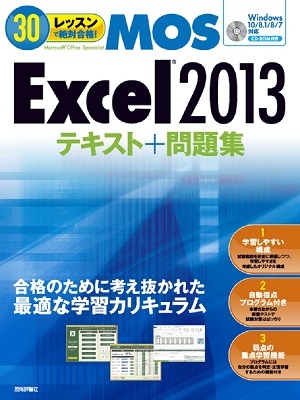30レッスン
30レッスン
で絶対合格! Microsoft Office Specialist Excel 2013 テキスト+問題集
- 本郷PC塾 著
- 定価
- 1,958円(本体1,780円+税10%)
- 発売日
- 2015.9.4[在庫なし]
- 判型
- A4変形
- 頁数
- 248ページ
- ISBN
- 978-4-7741-7450-1 978-4-7741-7660-4
概要
合格者のITスキルを証明する定番資格「Microsoft Office Specialist」(Microsoft Excel 2013)。本書は、試験合格のために考え抜かれた、最適な学習カリキュラムを提供します。本書の特徴①学習しやすい構成――試験の出題範囲「内容評価基準」を完全に網羅しつつ、Office本来の学習しやすさを考慮したオリジナルのカリキュラム順に再構成! 特徴②自動採点プログラム付き――本番さながらの模擬テストで試験対策はばっちり! 特徴③弱点の重点学習機能――プログラムには自動的に自分の弱点を判定・反復学習するための機能がついているから効率的にスキルアップ!
こんな方にオススメ
- Microsoft Office Specialist Excel2013スペシャリストの合格を目指しているひと
目次
Ready 学習をはじめる前に
- 01 本書について
- 02 Microsoft Office Specialistとは
- 03 CD-ROMの使い方
- 04 本書の構成と効果的な学習の進め方
Chapter 1 よく使う操作 [ホーム]タブ
Lesson 01 移動とコピー
- 1. ワークシートにデータを追加する
- 2. データをコピーする、貼り付ける
- 3. オートフィル機能を使用する
- 4. 書式のコピー/貼り付けを使用する
- 5. 列と行を入れ替える
Lesson 02 フォント
- 1. フォントやフォントスタイルを変更する
- 2. 塗りつぶしの色を適用する
- 3. セルのスタイルを適用する
- 4. ブックのテーマを変更する
Lesson 03 配置、数値
- 1. セルを結合する
- 2. セルの配置やインデントを変更する
- 3. セル内のテキストを折り返して表示する
- 4. 数値の書式を適用する
Lesson 04 条件付き書式
- 1. 条件付き書式を適用する
- 2. クイック分析を使用する
Lesson 05 行や列の操作
- 1. 列や行を挿入する、削除する
- 2. 行の高さや列の幅を調整する
- 3. 列や行を非表示にする
- 4. セルを挿入する、削除する
Lesson 06 ワークシートの操作
- 1. 既存のブックにワークシートを追加する
- 2. ワークシートの順番を変更する
- 3. シート見出しの色を変更する
- 4. ワークシートを非表示にする
Lesson 07 検索と選択
- 1. データを検索する
- 2. データを検索する、置換する
- 3. ジャンプ機能を使用する
- 4. 名前ボックスを使用する
- 章末問題
Chapter 2 テーブルと図 [挿入]タブ
Lesson 08 テーブルの作成
- 1. テーブルとセル範囲の間を移動する
- 2. テーブル内でセルを追加する、削除する
- 3. タイトルを設定する
Lesson 09 テーブルの変更
- 1. テーブルにスタイルを適用する
- 2. 縞模様(行)や縞模様(列)を適用する
- 3. 集計行を挿入する
- 4. テーブルからスタイルを削除する
Lesson 10 テーブルのフィルター、並べ替え
- 1. レコードをフィルターする
- 2. 並べ替え順を変更する
- 3. 複数の列のデータを並べ替える
- 4. 重複データを削除する
Lesson 11 図の挿入
- 1. SmartArt を挿入する
- 2. 画像を挿入する
- 3. オブジェクトを配置する
Lesson 12 図の書式設定
- 1. オブジェクトに枠線を追加する
- 2. オブジェクトにスタイルや効果を追加する
- 3. オブジェクトの色を変更する
- 4. オブジェクトのプロパティを変更する
- 章末問題
Chapter 3 グラフと印刷 [挿入]タブ、[ページレイアウト]タブ
Lesson 13 グラフの作成
- 1. チャートやグラフを作成する
- 2. データ範囲(系列)を追加する
- 3. ソースデータの行と列を切り替える
Lesson 14 グラフの書式設定
- 1. 凡例を追加する
- 2. チャートやグラフの構成要素を変更する
- 3. グラフのレイアウトやスタイルを適用する
Lesson 15 スパークライン、ハイパーリンク
- 1. スパークラインを挿入する
- 2. ハイパーリンクを挿入する
Lesson 16 ヘッダーとフッター、テキストボックス
- 1. ヘッダーやフッターを挿入する
- 2. 透かしを挿入する
- 3. テキストボックスを挿入する
Lesson 17 ページ設定と印刷
- 1. ページ設定を変更する
- 2. 印刷範囲を設定する
- 3. 印刷するためにブックを設定する
- 4. 拡大縮小印刷を設定する
- 5. ワークシートを個別に印刷する
- 章末問題
Chapter 4 数式 [数式]タブ
Lesson 18 数式の入力
- 1. 演算を実行する順序を定義する
- 2. セル参照を利用する(相対参照、複合参照、絶対参照)
Lesson 19 基本的な関数
- 1. SUM関数を使用する
- 2. AVERAGE関数を使用する
- 3. MIN、MAX関数を使用する
- 4. COUNT関数を使用する
Lesson 20 条件付きの関数
- 1. SUMIF関数を使用する
- 2. AVERAGEIF関数を使用する
- 3. COUNTIF関数を使用する
Lesson 21 文字列操作関数
- 1. 数式
- 2. TRIM関数を使用する
- 3. UPPER、LOWER関数を使用する
- 4. CONCATENATE関数を使用する
Lesson 22 名前の定義、数式の表示
- 1. 名前付き範囲を作成する
- 2. 数式を表示する
- 章末問題
Chapter 5 データと表示 [データ]タブ、[表示]タブ
Lesson 23 データツール
- 1. データを複数の列に分割する
- 2. 入力規則を設定する
Lesson 24 アウトライン
- 1. アウトラインを作成する
- 2. アウトラインでグループ化されたデータを折りたたむ
- 3. 小計を挿入する
Lesson 25 ブックの表示
- 1. ブックの表示を変更する
- 2. ズームを使用する
Lesson 26 ウィンドウ
- 1. ウィンドウ枠を固定する
- 2. ウィンドウを分割する
- 章末問題
Chapter 6 ファイル [ファイル]タブ
Lesson 27 情報、新規
- 1. ブックのプロパティに値を追加する
- 2. アクセシビリティチェック
- 3. 新しいブックを作成する
- 4. テンプレートを使用して新しいブックを作成する
Lesson 28 開く、保存
- 1. ファイルをインポートする
- 2. Excelで外部データを直接開く
- 3. 以前のバージョンとの下位互換性を保つ
Lesson 29 オプション
- 1. クイックアクセスツールバーをカスタマイズする
- 2. リボンをカスタマイズする
Lesson 30 マクロ
- 1. 簡単なマクロを記録する
- 2. 別のファイル形式でブックを保存する
- 3. マクロのセキュリティを管理する
- 章末問題
Appendix 模擬テストプログラムの使い方
- 01 模擬テストプログラムの概要
- 02 模擬テストプログラムの注意事項
別冊 模範解答
- 01 章末問題 模範解答
- 02 模擬試験問題 模範解答